Jak ukryć panele przed Preferencjami systemowymi na macOS
Aplikacja Preferencje systemowe pozwala kontrolować większość, jeśli nie wszystkie ustawienia systemu macOS. Jest to prosty GUI do zmiany sposobu działania systemu macOS i zawiera panele do zarządzania dźwiękiem, klawiaturą, drukarkami, myszą i gładzikiem, tłem pulpitu, łącznością z Internetem, a także panele dla niektórych aplikacji innych firm. Wszystkie panele są poprawnie oznakowane, więc nigdy nie ma wątpliwości co do tego, do czego służy. To powiedziawszy, możesz nie potrzebować wszystkich paneli w aplikacji Preferencje systemowe. Mogą po prostu przyczynić się do bałaganu, w którym to przypadku możesz użyć paneli, których nie używasz. Oto jak.
Ukryj panele w Preferencjach systemowych
Otwórz aplikację Preferencje systemowe. U góry zobaczysz przycisk szybkiego wybierania, który jest przyciskiem „Pokaż wszystko”. Ten przycisk działa w zasadzie jak przycisk Początek i jest widoczny niezależnie od tego, na którym panelu jesteś. Kliknięcie go spowoduje powrót do ekranu głównego / głównego aplikacji Preferencje systemowe. Aby ukryć panel w Preferencjach systemowych, musisz kliknąć i przytrzymać ten przycisk. Zobaczysz dość długie menu z listą wszystkich paneli w aplikacji Preferencje systemowe. Na samym dole tego menu znajduje się opcja Dostosuj. Kliknij to.
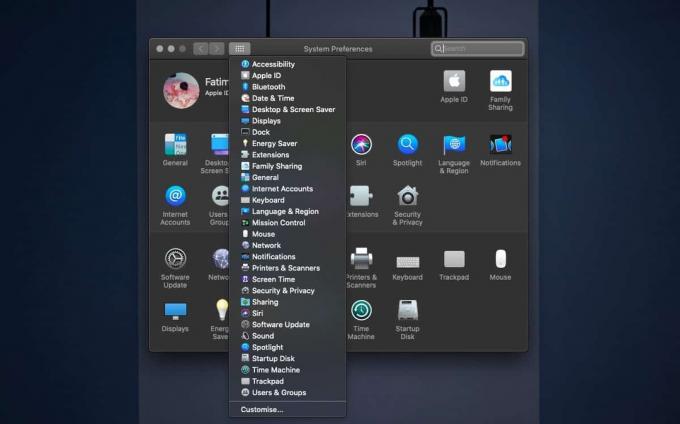
W trybie dostosowywania każdy panel oprócz Apple ID i Family Sharing będzie wyświetlany z polem wyboru w prawym dolnym rogu. Odznacz pole obok każdego panelu, który chcesz ukryć, a następnie kliknij Gotowe. Panele zostaną ukryte przed aplikacją Preferencje systemowe.

Aby odzyskać panel, kliknij i przytrzymaj przycisk Pokaż wszystko, a następnie ponownie wybierz opcję Dostosuj z menu. Włącz panele, które chcesz pokazać, i kliknij Gotowe.
Ukrywanie panelu w Preferencjach systemowych nie wyłącza żadnej funkcji, np. Jeśli chcesz ukryć Drukarki i Panel skanera, nadal będziesz mógł drukować i skanować dokumenty z dowolnej drukarki / skanera, który jest podłączony do twojego system. To tylko sposób na odtajnienie Preferencji systemowych poprzez usunięcie elementów, których nie używasz często. Dodatkowo, jeśli masz kogoś, kto nie czuje się dobrze z technologią, np. Dziecko lub osobę w podeszłym wieku, możesz ukryć panel, aby uniemożliwić im zmianę.
Chociaż możesz ukryć panele w aplikacji Preferencje systemowe, nie możesz zmienić ich kolejności. Apple ma własną logikę grupowania paneli i umieszczania ich tam, gdzie są, a użytkownicy nie mogą zmieniać aranżacji, aby dopasować się do siebie.
Poszukiwanie
Najnowsze Posty
Narzędzia iMage: Zmień nazwę, Zmień rozmiar, Znak wodny, Obróć i odwróć dowolny obraz [Mac]
Omówiliśmy sporo aplikacji, które dodają efekty do obrazu, ale licz...
PixelWindow: Zmierz wymiary dowolnego obiektu na ekranie [Mac]
Programiści i projektanci stron internetowych często nękają element...
Przełącz: przenieś wszystkie karty w bieżącym oknie do innej przeglądarki [Mac]
Omówiliśmy sporo rozszerzeń, które pozwalają Ci wysyłać aktualnie o...

![Narzędzia iMage: Zmień nazwę, Zmień rozmiar, Znak wodny, Obróć i odwróć dowolny obraz [Mac]](/f/7bbfdd1a7e373e3c484b3dd44cb95f70.jpg?width=680&height=100)
![PixelWindow: Zmierz wymiary dowolnego obiektu na ekranie [Mac]](/f/d62756d83eb0bbddf081c38f7ff666f6.png?width=680&height=100)
![Przełącz: przenieś wszystkie karty w bieżącym oknie do innej przeglądarki [Mac]](/f/43799b0ff23fd6e48d484eff98b01a3f.png?width=680&height=100)